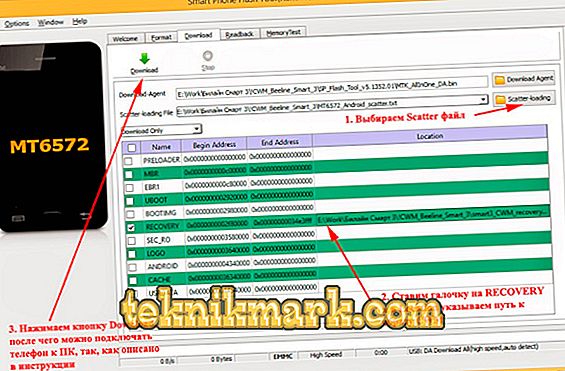Sissepääs
Nutitelefonid Beeline Smart on suurepärane pakkumine väikese raha jaoks. Nad maksavad maksimaalselt 3000 rubla, kuid samal ajal pakuvad niisuguse raha jaoks üsna vastuvõetavat kvaliteeti. Jah, see ei pruugi olla piisav nõudlikule kasutajale seadme kasutamiseks, sest selles olev RAM on vaid 512 megabaiti ja ekraani suurus on 4 tolli 800 × 480 eraldusvõimega. Siiski, kui vajate soovimatut “tööhobu” või soovite anda lapsele kingituse, on see üks parimaid turul kättesaadavaid võimalusi.
Selle telefoni ainus puudus võib olla asjaolu, et seade on blokeeritud töötama ainult Beeline'i operaatori võrgus. Lisaks sellele ei tööta standardne püsivara alati korralikult ning aeg-ajalt võib osutuda vajalikuks Beeline Smarti nutitelefoni tagasilükkamine. Käesolevas artiklis pakume juhiseid, kõiki vajalikke linke ja faile, et seade oleks valesti töötamise korral edukalt tagasilöögiks. Lisaks jagame teavet selle kohta, kuidas telefoni avada, et töötada kõigi operaatorite võrkudes.

Kas kasutate Beeline Smarti teiste operaatoritega? - Lihtne!
Püsivara valimine
Beeline Smart nutitelefoni püsivara on võimalik mitmel viisil: arvuti abil või nutitelefoni enda taasterežiimi kaudu.
- Arvuti kaudu. See meetod on soovitatav valida, kas soovite kasutada standardset püsivara. Enamikul juhtudel on see kõige vähem energiat tarbiv ja kõige usaldusväärsem.
- Taastumise kaudu. Kui soovite installida kohandatud püsivara või mis tahes standardi muudatusi, saab seda teha taasterežiimi abil. Kõigepealt peate hoolitsema root-õiguste hankimise ja kolmanda osapoole taastamise installeerimise eest, näiteks TWRP. Kuid kui olete alguses rohkem aega kulutanud, saate tulevikus ilma arvutita teha.
Mida on vaja püsivara jaoks
Nutitelefoni Beeline Smart välgutamiseks peate veenduma, et teil on selleks vajalikud failid ja tarkvara. Sõltuvalt valitud püsivarust vajate vajalikke faile.

Muuda OS Beeline Smart on sarnane teiste Android-seadmetega
Arvuti vilkumisel:
- Püsivara draiverid on vajalikud, et arvuti saaks teie seadme õigesti ära tunda.
- ADB draiverid - kasulikud nendel juhtudel, kui peate oma seadet käsurealt haldama.
- SP Flash Tool - on peamine utiliit, millega saate mobiilseadet otse välklambi kasutada.
Arvutita püsivara:
- Root-õigused - selleks, et oleks võimalik paigaldada spetsiaalne tarkvara, samuti kasutajate taastamine.
- Kohandatud (kasutaja) taastamine, kuna arendaja sisseehitatud taastamine ei vasta kõigile meie vajadustele, sest see ei võimalda paigaldada plaate ja kolmanda osapoole püsivara.
Ettevalmistav etapp
- Allalaadime arhiivi kõik vajalikud failid ja pakendame selle arvuti kõvakettal olevasse kausta.
- Me kontrollime kausta sisu: selles näete SP Flash Tooli utiliiti, arhiivi superuserite õiguste saamiseks, hajumist faili failisüsteemi partitsiooniga, arvuti draiverit, kasutajate taastamise pilte ja originaali (vale paigaldamise korral).
- Kopeerige arhiiv BETA-SuperSU-v49.zip telefoni mälukaardi juuresse.
- Käivitage rakenduse SP Flash tööriist, klõpsake käsku Download - Scatter loading ja valige fail MT6572_Android_scatter.txt, seejärel märkige üksus Recovery, valige explorer fail TWRP.
- Klõpsake allalaadimiseks, et alustada püsivara protseduuri.
- Lülitage telefon välja Beeline Smart ja väljalülitatud olek on arvutiga ühendatud.
- Süsteem paigaldab draiveri automaatselt ja käivitab püsivara. Kirjutamine "Download OK" teavitab teid protsessi edukast lõpuleviimisest.
- Kui mingil põhjusel neid automaatselt ei installita, minge "Device Manager", leidke seade, topeltklõpsake seda hiirega, minge vahekaardile "Driver" - "Update Driver" - "Draiveri otsimine selles arvutis käsitsi", määrake kaust, kuhu arhiiv lahtipakkimine, ja korrake samme 4-6.
- Taaskäivitage nutitelefon.
- Hoidame helitugevuse suurendamise ja toitenuppu all ning seadistame taastamisrežiimi, valides käivitusrežiimi menüüst sobiva elemendi.
- Valige TWRP menüüst “Install” ja valige BETA-SuperSU-v2.49.zip arhiiv, et saada root-õigusi.
- Taaskäivitage seadme menüüsse, kus näete Super SU rakendust.
Nutitelefoni vilkumise protsess
- Tarkvaraarhiivi saate kasutada eelmisest jaotisest.
- Paigaldage vajalikud draiverid, kirjutage seadme IMEI-kood ümber, pakkige arhiiv C- või D-draivi juurest välja.
- Käivitage SP Flash tööriist, klõpsake nuppu Download - Scatter loading, otsige vastavat Scatter faili firmware.
- Menüüs Utiliit avage vahekaart Vorming ja klõpsake suvandil Automaatne vormindamine Flash - Vormindage kogu välklamp välja arvatud Bootloader - Start.
- Lülitage nutitelefon välja ja tõmmake aku mõne sekundi jooksul välja ning sisestage see tagasi.
- Ühendame seadme arvutiga USB-kaabli abil, seejärel vormistatakse kõik andmed.
- Tehke punkti 5 samme korduvalt.
- Kiirendame seadme: vahekaarti Download (allalaadimine), klõpsake käsku Download only (ainult allalaadimine) - Start, hoidke all nii helitugevusnuppe kui ka toitenuppu, ilma neid vabastamata, ühendage nutitelefon arvutiga.
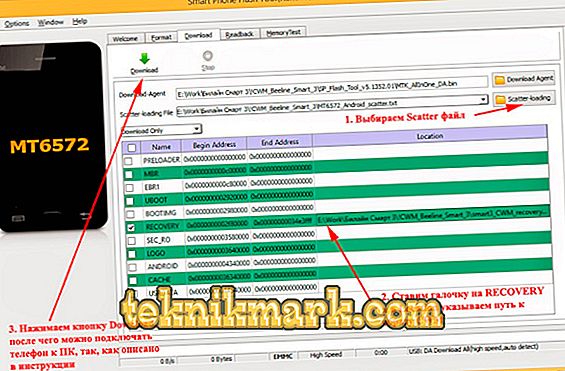
Menetluse lõpetamiseks järgige juhiseid.
- Kui arvuti määrab seadme, vabastage kõik nupud, seejärel käivitub püsivara.
- Kordame punkti 5 samme ja käivitame seadme.
- IMEI taastamine, kuna Beeline Smart telefon ei pruugi teisiti toimida, tippige telefonirakenduses kombinatsioon * # * # 3646633 # * # * - CDS-info - raadioinfo - telefon 1 - AT + -märgi kõrval sisestage EGMR = 1, 7, " Teie telefoni IMEI " ( et saada AT + EGMR = 1, 7, " 12345678912345 ")
- Taaskäivitage nutitelefon Beeline Smart ja nautige oma töö tulemust.
Avage Beeline Smart, et seda kasutada mis tahes võrgus
Kui te ei pea nutitelefoni täielikult vilkuma, kuna see toimib üsna tavapäraselt, saate selle avada tööle mis tahes operaatori võrkudes. Selleks on mitmeid viise.
1. meetod
Me võtame passi, telefoni Beeline Smart, lähima lähima Beeline mobiiltelefoni poodi. Täiesti tasuta, vaid mõne minuti pärast saate avamise koodi. Pärast nutitelefoni taaskäivitamist nõutakse taastekoodi, mille sisestate ja eemaldate.
2. meetod
Me saadame e-kirja aadressile e-posti aadress, täpsustades teie passi andmed, oma perekonnanime, eesnime, isapuhkuse nime, nutitelefoni mudelit, IMEI koodi ja kontakti numbrit, mis saavad avamiskoodiga sõnumi. Lehekülje allosas saate alla laadida kirja malli.

Koodi võite saada mitmel viisil.
3. meetod
- Avage valijaprogramm ja sisestage järgmine kombinatsioon: * # * # 3646633 # * # *, siis avaneb insenerimenüü.
- Avage Ühenduvus - CDS-i teave - raadioinfo - telefon, seejärel sisestage AT + EGMR = 1, 7, "357351070596198" ja klõpsake nuppu Saada.
- Lisame teise operaatori kaardi ja taaskäivitame.
- Pärast taotluse sisestamist sisestage kood 49954789.
- Natiivse IMEI taastamiseks korrake samme 1-2, sisestage lihtsalt käsk AT + EGMR = 1.7, "IMEI oma telefonist."
- Taaskäivitage.
Järeldus
Vilkuv ja vabastada oma Beeline Smart telefon ei ole suur asi, ja kui te olete vähemalt vähe sõpru arvutitega, kõik on hea sinuga. Igatahes on täiesti võimalik ilma teeninduskeskusse minemata. Kirjutage meile oma kommentaarides, kui teil õnnestus sinu Beeline nutitelefoni vilkuda või avada.
Kasulikud failid ja lingid:
- Arhiiv koos tarkvaraga (//yadi.sk/d/QKyyz34933wSsa)
- Beeline Smart 3 püsivara (//yadi.sk/d/G-0qCEKr33wSy6)
- Beeline Smart 4 püsivara (//www.needrom.com/download/beeline-smart4/)
- Beeline Smart 5 püsivara (//yadi.sk/d/JSwwf86N33wSzm)